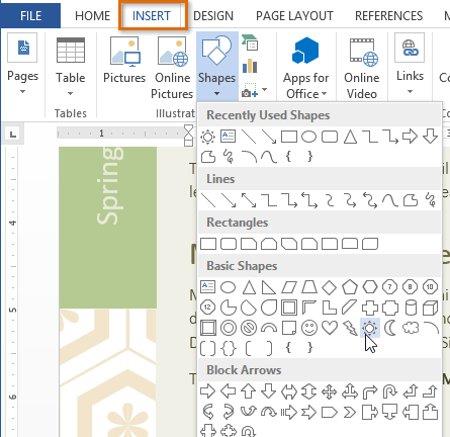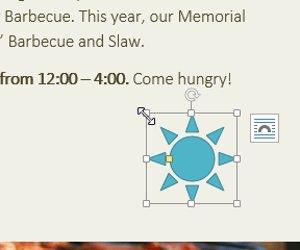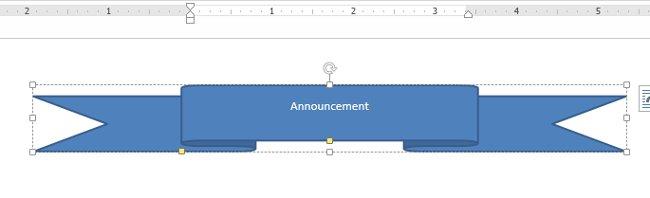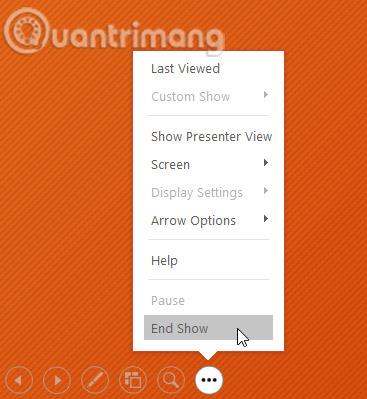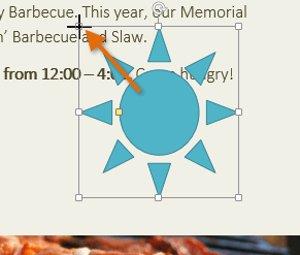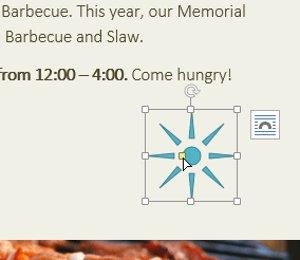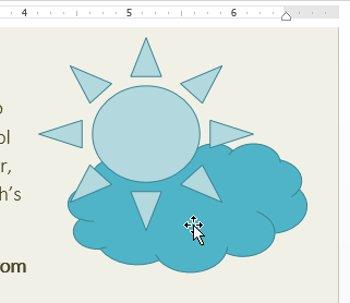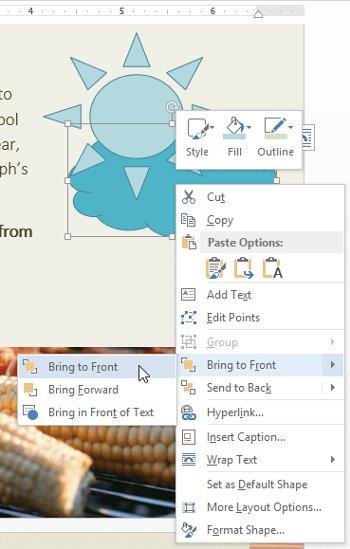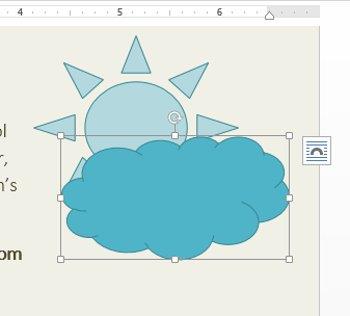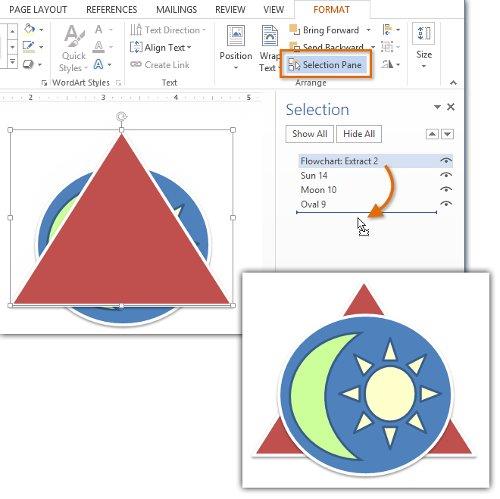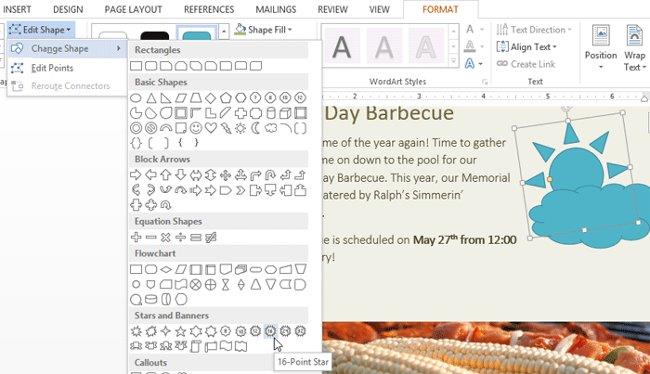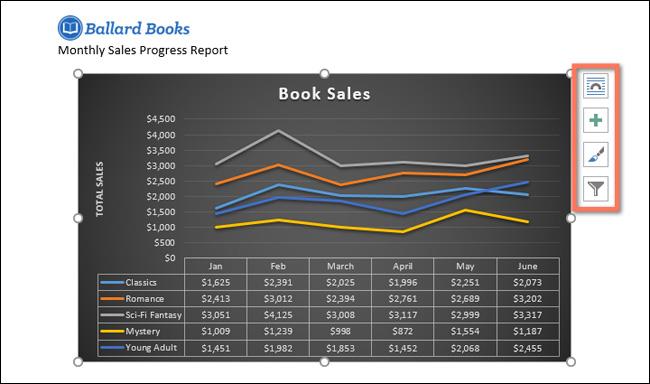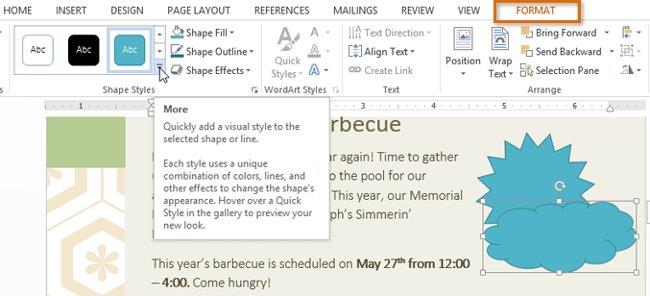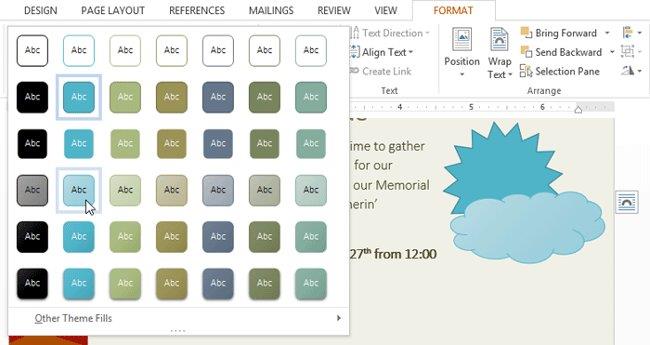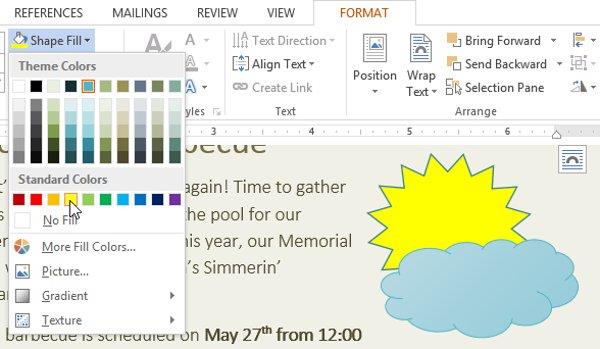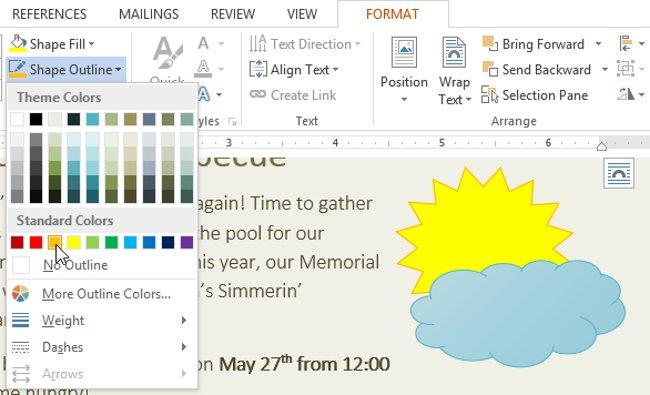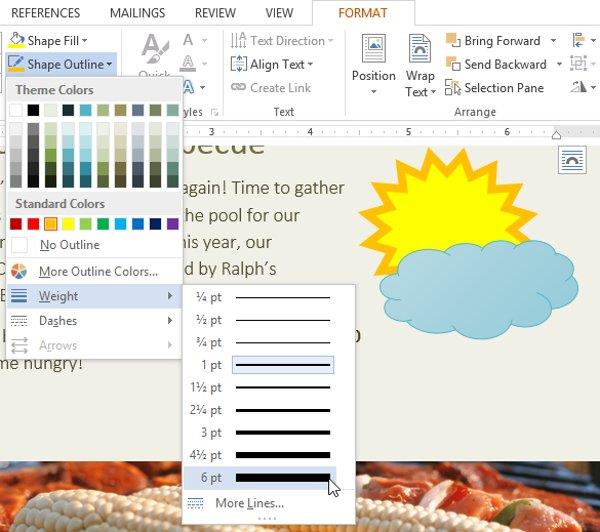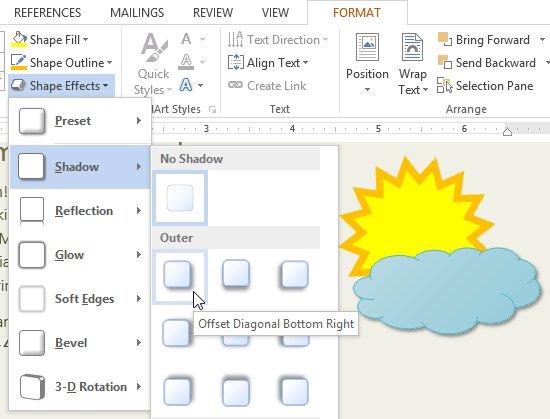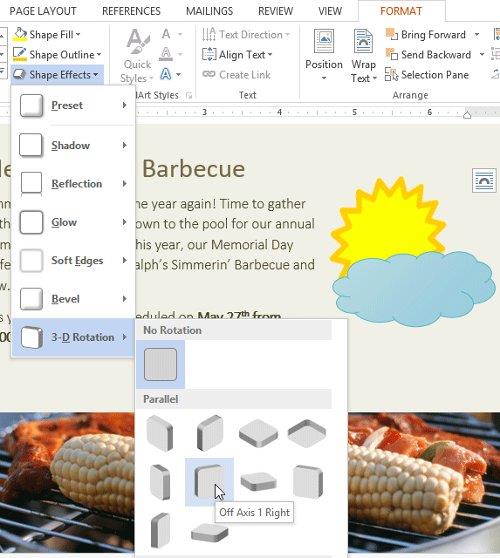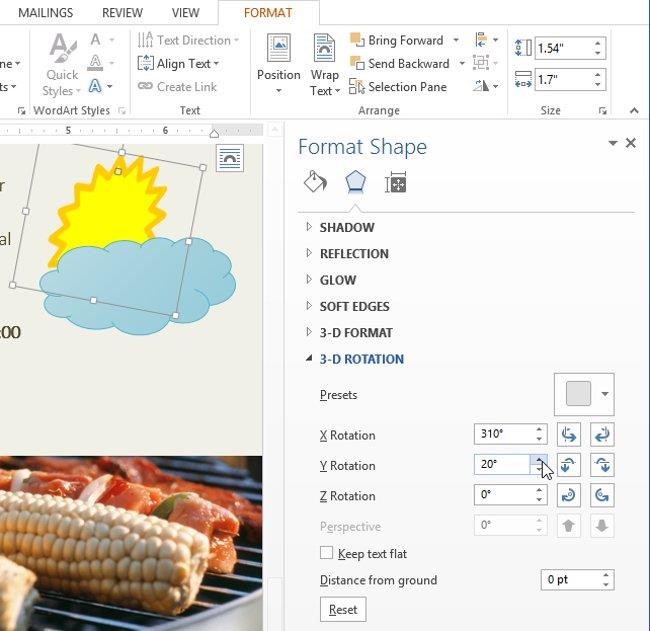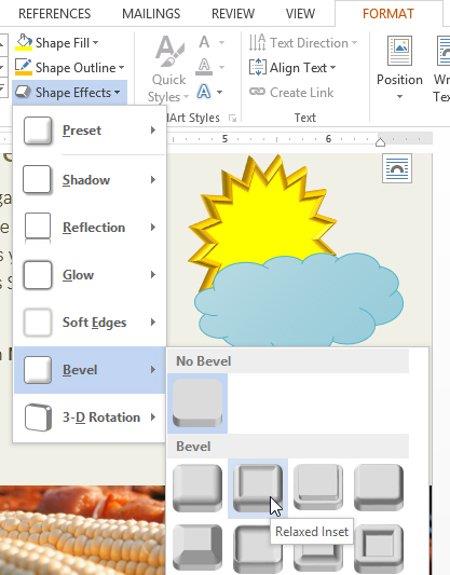Voorstellen
U kunt allerlei vormen aan uw documenttekst toevoegen , waaronder pijlen, toelichtingen/dialogen, vierkanten, sterren en diagramvormen. Wilt u uw naam en adres op de rest van uw cv vermelden? Gebruik één regel tekst. Wilt u een tijdlijn of procesdiagram maken? Gebruik blokdiagrammen. Hoewel u misschien niet in elke documenttekst die u maakt, tekeningen nodig heeft, kunnen ze wel aantrekkelijkheid en duidelijkheid toevoegen. Raadpleeg de tekeningen en hoe u effecten voor tekeningen kunt maken in Word 2013 !
Tekeningen en hoe u effecten voor tekeningen kunt maken in Word 2013:
I. Tekeningen invoegen
1. Selecteer het tabblad Invoegen en klik vervolgens op de opdracht Vormen . Er verschijnt een vervolgkeuzemenu met tekeningen.
2. Selecteer de gewenste tekening.
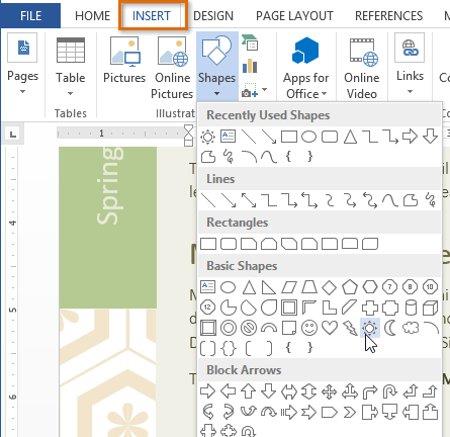
3. Klik, houd vast en sleep naar de gewenste locatie om de tekening aan uw document toe te voegen.
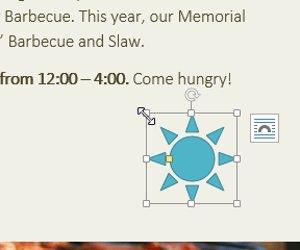
- Als u wilt, kunt u tekst in de tekening invoeren. Wanneer de tekening in het document verschijnt, kunt u beginnen met het invoeren van tekst. Vervolgens kunt u de opmaakopties op het tabblad Start gebruiken om het lettertype, de lettergrootte of de tekstkleur te wijzigen.
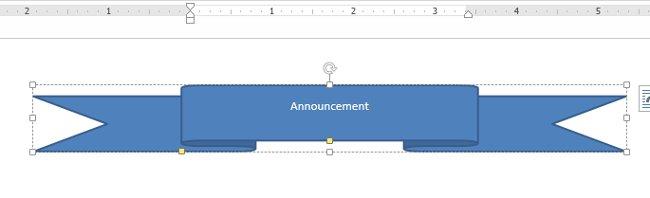
II. Wijzig het tekeningformaat
1. Selecteer de tekening waarvan u het formaat wilt wijzigen. Het formaatverwerkingsframe verschijnt.
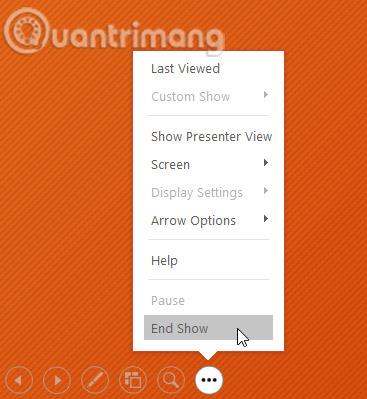
2. Klik op de verwerkingspunten, houd deze vast en sleep deze totdat de tekening de gewenste grootte heeft bereikt. U kunt hoekgrepen gebruiken om tegelijkertijd de hoogte en breedte van de tekening te wijzigen.
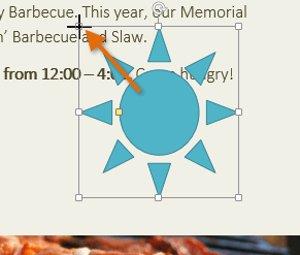
- Sommige tekeningen hebben ook een of meer gele stippen die worden gebruikt om de vorm te veranderen. Bij een stervorm kun je bijvoorbeeld de lengte van de punten aanpassen.
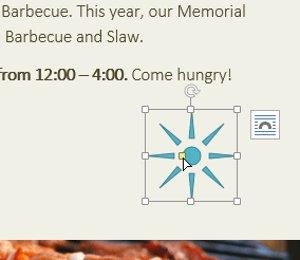
- Om de tekening te roteren, klikt u op de rotatiepunt, houdt u deze vast en sleept u deze.

III. Wijzig de volgorde van tekeningen
Als de tekeningen op elkaar zijn gestapeld, moet u mogelijk de volgorde wijzigen zodat de gewenste tekening vooraan verschijnt. Je kunt ook een tekening op de voor- of achterkant plaatsen. Als u veel afbeeldingen heeft, kunt u Naar voren brengen of Terugsturen gebruiken om de sorteervolgorde te verfijnen. Bovendien kunt u de vorm ook voor of achter de tekst verplaatsen.
1. Klik met de rechtermuisknop op de afbeelding die u wilt verplaatsen. In het voorbeeld willen we dat de wolk voor de zon verschijnt, dus klikken we met de rechtermuisknop op de wolk.
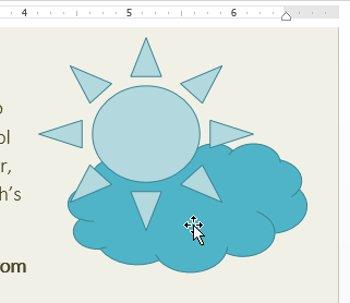
2. Beweeg in het menu dat verschijnt over Naar voorgrond of Naar achteren verzenden . Er verschijnen verschillende bestelopties. Selecteer de gewenste besteloptie. In het voorbeeld kiezen we Bring to Front .
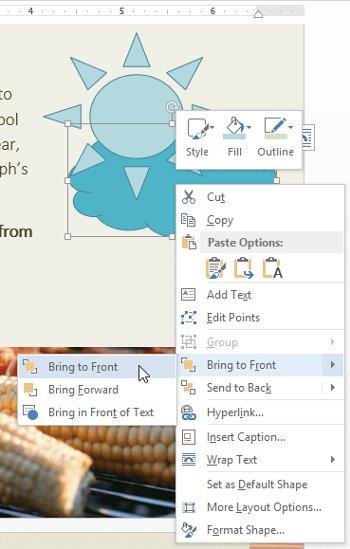
3. De volgorde van de tekeningen verandert.
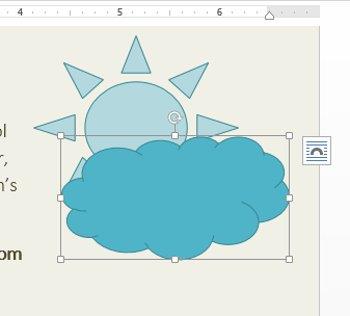
- In sommige gevallen heeft de sorteeroptie die u kiest geen invloed op de volgorde van de tekening. Als dit gebeurt, probeer dan opnieuw dezelfde keuze te maken of probeer een andere keuze.
- Als u meerdere tekeningen op elkaar heeft gestapeld, kan het lastig zijn om een individuele tekening te selecteren. Met het selectiedeelvenster kunt u een tekening selecteren en naar een nieuwe locatie slepen. Om toegang te krijgen tot het selectiedeelvenster, klikt u op het vak Selectiedeelvenster op het tabblad Opmaak.
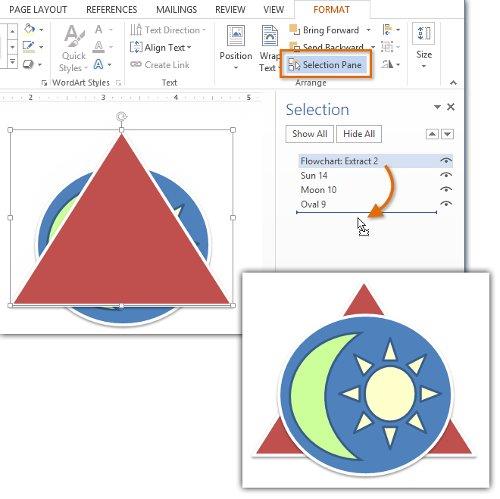
IV. Van vorm veranderen
Met Word 2013 kunt u tekeningen op veel verschillende manieren wijzigen, zodat u ze voor uw projecten kunt bewerken. U kunt de tekening in een andere vorm veranderen, de kleur en stijl ervan opmaken en schaduweffecten toevoegen.
A. Verander naar een andere vorm
1. Selecteer de afbeelding die u wilt wijzigen. Het tabblad Opmaak verschijnt.
2. Klik op het tabblad Opmaak op de opdracht Vorm bewerken . Beweeg in het menu dat verschijnt over Vorm wijzigen en selecteer de gewenste vorm.
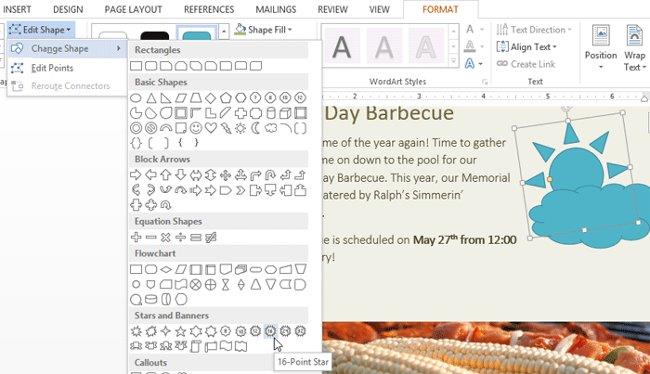
3. De nieuwe vorm verschijnt.
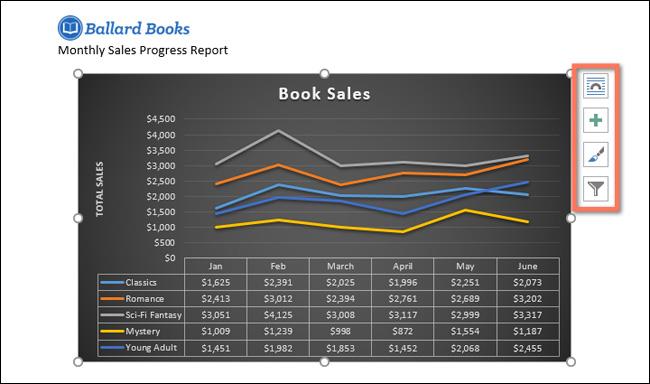
B. Verander de stijl
Kies een stijl waarmee u ingebouwde kleuren en effecten kunt toepassen om het uiterlijk snel te veranderen.
1. Selecteer de tekening die u wilt wijzigen.
2. Klik op het tabblad Opmaak op de vervolgkeuzepijl Meer in de groep Vormstijlen .
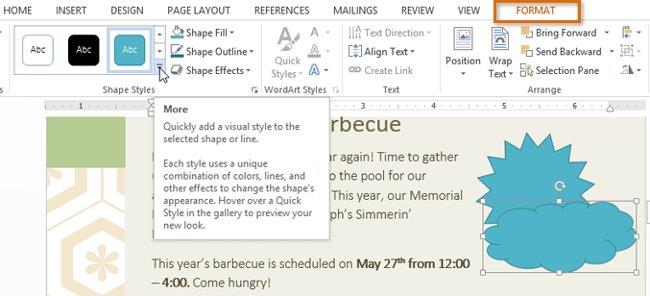
3. Er verschijnt een vervolgkeuzemenu met stijlen. Selecteer de stijl die u wilt gebruiken.
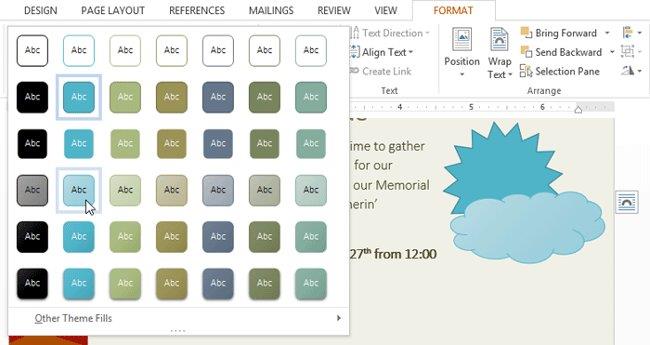
4. De vorm verschijnt in de stijl die u hebt geselecteerd.
C. Wijzig de vulkleur van de tekening
1. Selecteer de tekening die u wilt wijzigen.
2. Klik op het tabblad Opmaak op de vervolgkeuzepijl Vormvulling . Het Vormvulling- menu verschijnt.
3. Beweeg de muis over de verschillende kleuren. Kies de kleur die u wilt gebruiken. Als u meer kleuropties wilt zien, selecteert u Meer opvulkleuren .
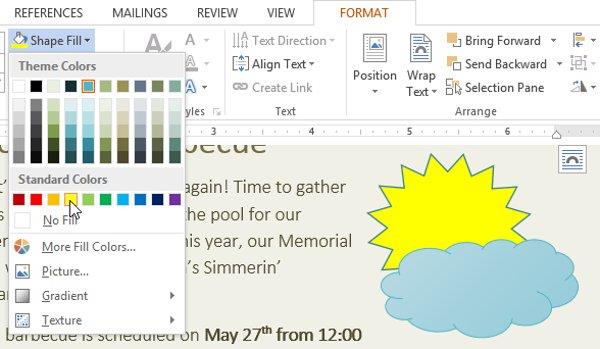
4. De tekening verschijnt met de geselecteerde vulkleur.
- Als u een andere vulkleur wilt gebruiken, selecteert u Verloop of Textuur in het vervolgkeuzemenu. U kunt ook Geen opvulling kiezen om de rand kleurloos te laten.
D. Wijzig de randkleur
1. Selecteer de afbeelding die u wilt wijzigen.
2. Klik op het tabblad Opmaak op de vervolgkeuzepijl Vormomtrek . Het Vormoverzicht- menu verschijnt.
3. Kies de kleur die je wilt gebruiken. Als u de kleur van de omtrek duidelijk wilt maken, selecteert u Geen omtrek .
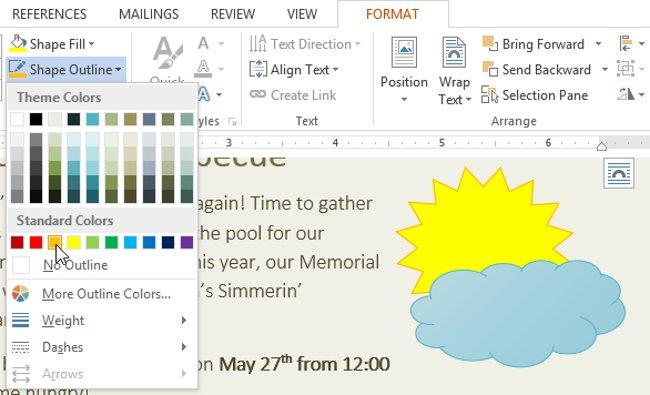
4. De tekening verschijnt in de geselecteerde randkleur.
- Vanuit het vervolgkeuzemenu kunt u de randkleur, dikte en streepje wijzigen.
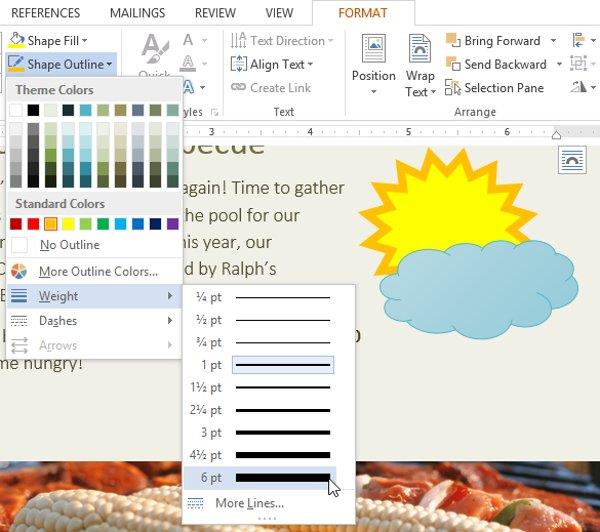
E. Schaduweffect wijzigen
Door een schaduweffect aan een tekening toe te voegen, kan het lijken alsof deze op de pagina zweeft, waardoor er contrast ontstaat tussen de tekening en de achtergrond.
1. Selecteer de afbeelding die u wilt wijzigen.
2. Klik op het tabblad Opmaak op de vervolgkeuzepijl Vormeffecten . Beweeg in het vervolgkeuzemenu over Schaduw en selecteer het schaduweffect dat u wilt gebruiken.
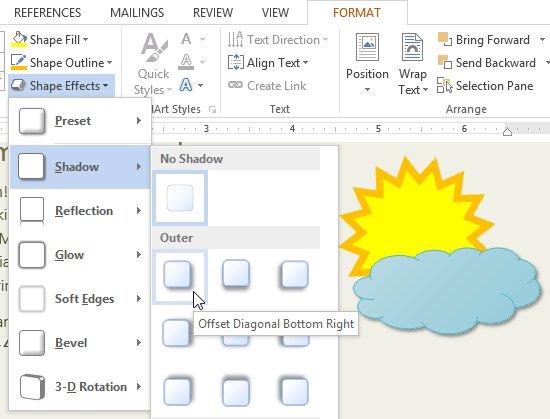
3. De tekening verschijnt met het geselecteerde schaduweffect.
Als u de schaduwkleur, -grootte, -afstand en meer wilt aanpassen, selecteert u Schaduwopties in het vervolgkeuzemenu. Het vak Vorm opmaken verschijnt aan de rechterkant van het Word-venster, zodat u de schaduw kunt aanpassen.
V. 3D-effect
Er zijn twee soorten effecten die u op tekeningen kunt toepassen om 3D-vormen te maken: 3D-rotatie- en schuine effecten . Met 3D-rotatie kunt u vanuit een andere hoek naar een object kijken, en het kan op elke vorm worden toegepast. Het effect Afschuining voegt dikte en afgeronde randen toe aan vormen, maar werkt niet bij alle soorten vormen.
A. Voeg een 3D-rotatie-effect toe
1. Selecteer de afbeelding die u wilt wijzigen.
2. Klik op het tabblad Opmaak op de vervolgkeuzepijl Vormeffecten . Beweeg in het menu dat verschijnt over 3D-rotatie en selecteer het gewenste 3D-effect.
3. De vorm verschijnt in het geselecteerde 3D-rotatie-effect.
- Als u wilt, kunt u de driewegrotatie aanpassen. Selecteer 3D-rotatieopties ... in het vervolgkeuzemenu en het deelvenster Vorm opmaken verschijnt aan de rechterkant van het Word-venster. Vanaf hier kunt u de rotatiewaarden aanpassen.
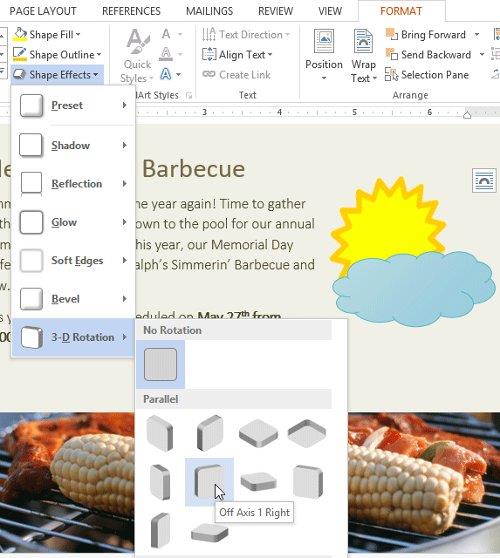
B. Voeg een kantelhoek toe
1. Selecteer de afbeelding die u wilt wijzigen.
2. Klik op het tabblad Opmaak op de vervolgkeuzepijl Vormeffecten . Beweeg in het menu dat verschijnt over Bevel en selecteer de gewenste voorinstelling voor de schuine kant.
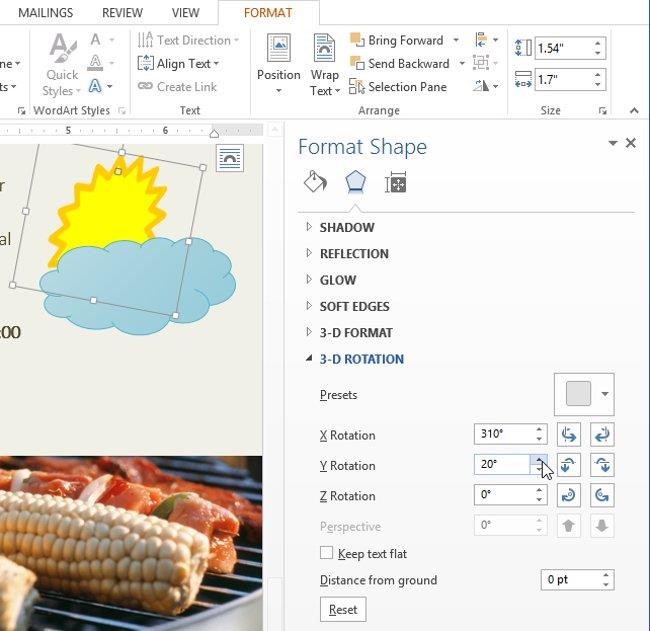
3. De tekening verschijnt met het geselecteerde schuine effect.
- Als u wilt, kunt u het schuine effect aanpassen. Selecteer 3D-opties ... in het vervolgkeuzemenu. Het vak Vorm opmaken verschijnt aan de rechterkant van het Word-venster. Vanaf hier kunt u de breedte, hoogte en diepte van de hoek wijzigen. U kunt ook de vorm van het materiaal wijzigen om het een metaalachtig, plastic of mat uiterlijk te geven, en u kunt ook een verlichtingsstijl kiezen om de manier te veranderen waarop de vorm wordt verlicht.
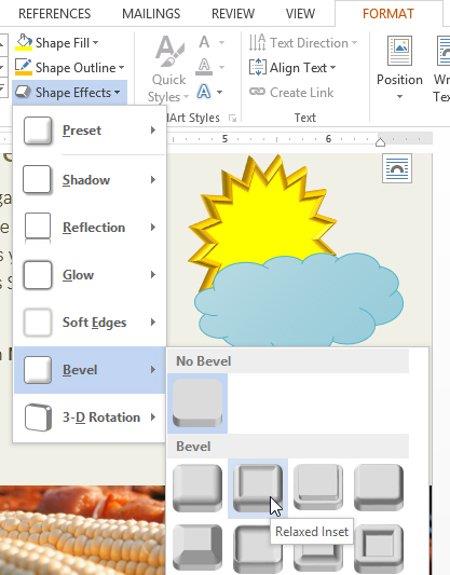
Zie meer: Volledige gids voor Word 2013 (deel 7): Documentafdrukbewerkingen
Plezier hebben!